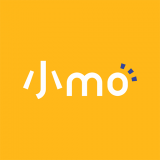如何优化Win7老电脑让其更流畅
在使用 win7 系统的老电脑时,卡顿常常让人头疼不已。别担心,通过一些简单有效的优化方法,就能让老电脑再次流畅起来。
一、清理系统垃圾
系统在运行过程中会产生大量临时文件、缓存等垃圾。定期使用系统自带的磁盘清理工具,能释放不少空间。打开“计算机”,右键点击系统盘(通常是 c 盘),选择“属性”,在弹出的属性窗口中点击“磁盘清理”按钮,耐心等待扫描完成,然后勾选要清理的文件类型,点击“确定”即可开始清理。
二、禁用不必要的开机启动项
过多的程序随系统开机自启,会占用大量系统资源,导致电脑启动缓慢。按下“win + r”组合键,输入“msconfig”并回车,打开系统配置窗口。切换到“启动”选项卡,取消那些不必要程序的勾选。比如一些音乐、视频软件的开机自启项,只保留输入法、杀毒软件等关键程序。
三、优化磁盘性能
磁盘碎片会影响数据读取速度。打开“计算机”,右键点击系统盘,选择“属性”,切换到“工具”选项卡,点击“立即进行碎片整理”按钮,对磁盘进行碎片整理。这能让文件在磁盘上存储得更加连续,提升读写效率。

四、更新驱动程序
过时的驱动程序可能导致硬件性能无法充分发挥。访问电脑硬件厂商的官方网站,如显卡厂商英伟达、amd 的官网,或者电脑品牌厂商的官网,下载对应硬件的最新驱动程序。安装时按照提示操作,完成后重启电脑,让硬件以最佳状态运行。
五、释放内存

当运行多个程序时,内存可能会不够用。关闭一些暂时不用的程序,或者按下“ctrl + shift + esc”组合键打开任务管理器,在“进程”选项卡中,选中那些占用内存较大且当前不需要的程序,点击“结束任务”。同时,也可以适当增加虚拟内存的大小。在“计算机”属性窗口中,点击“高级系统设置”,在“系统属性”窗口的“高级”选项卡下,点击“性能”区域的“设置”按钮,在“性能选项”窗口切换到“高级”选项卡,点击“虚拟内存”区域的“更改”按钮,根据实际情况调整虚拟内存的大小。
通过以上这些优化方法,win7 老电脑能在一定程度上恢复流畅,让你再次轻松应对日常使用。